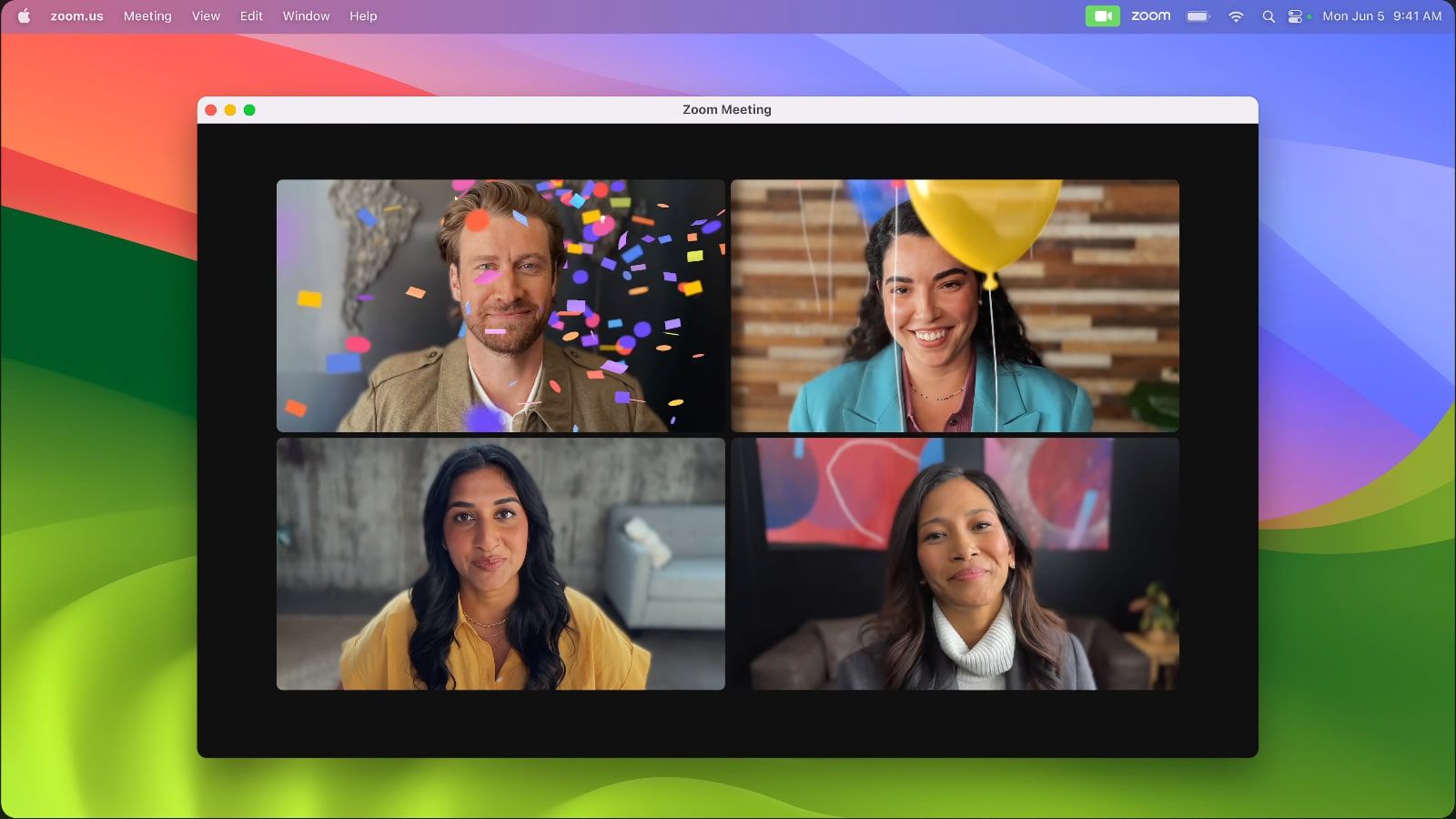Comment payer avec Apple Pay sur Mac dans Safari
 Pierre Domenach
Pierre Domenach- Il y a 8 ans (Màj il y a 6 ans)
- 💬 1 com
- 🔈 Écouter
![]() Apple Pay représente aujourd'hui l'une des manières les plus simples, pratiques et plaisantes de payer (enfin peut-être pas au point de payer une à une les cerises d'une barquette).
Apple Pay représente aujourd'hui l'une des manières les plus simples, pratiques et plaisantes de payer (enfin peut-être pas au point de payer une à une les cerises d'une barquette).
Depuis peu, il est possible d'utiliser ce moyen de paiement sur Mac, voici comment dans notre nouvel épisode "Mac Facile".
Pré-requis : vous devez posséder un appareil mobile compatible avec Apple Pay sous iOS 10 (avec une carte bancaire enregistrée) et un Mac sous macOS Sierra (ou tout simplement le dernier MacBook Pro avec Touch ID intégré).
PS : si vous voulez payer sur iPhone avec Apple Pay, c'est ici.
Activer Apple Pay sur Mac
- Étape 1 : vérifiez qu'Apple Pay est bien activé dans Safari (il peut être activé par défaut). Pour cela ouvrez l'application Safari. Cliquez sur Safari dans la barre d'état du Mac, à côté de la pomme, et rendez-vous dans Préférences... sur l'onglet Confidentialité.
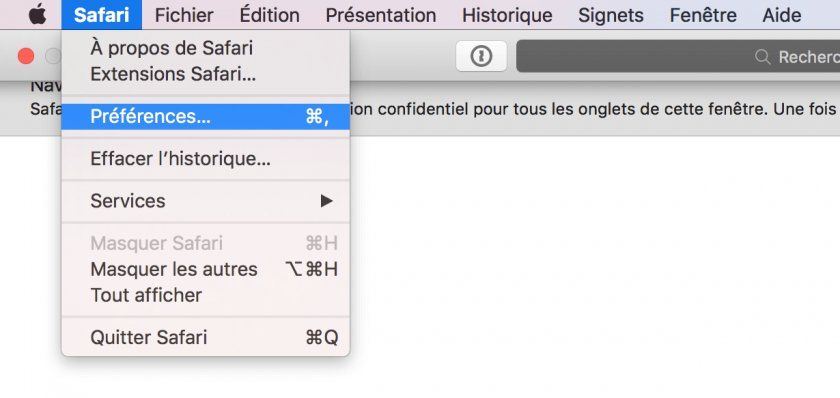
- Étape 2 : pour qu'Apple Pay sur Mac puisse fonctionner correctement il faut s'assurer que la case en face d'Autoriser les sites web à vérifier si Apple Pay est configuré est bien cochée.
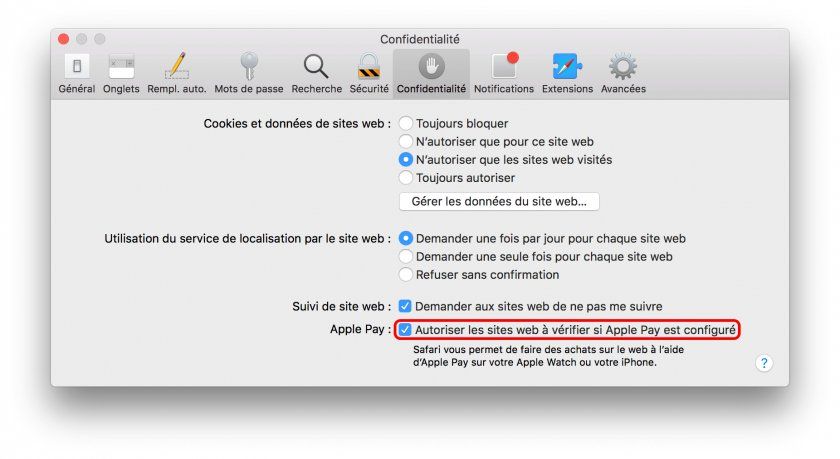
Activer Apple Pay pour Mac sur son iPhone / iPad Pro
- Étape 1 : rendez-vous dans l'application native Réglages, dans la section Wallet et Apple Pay.
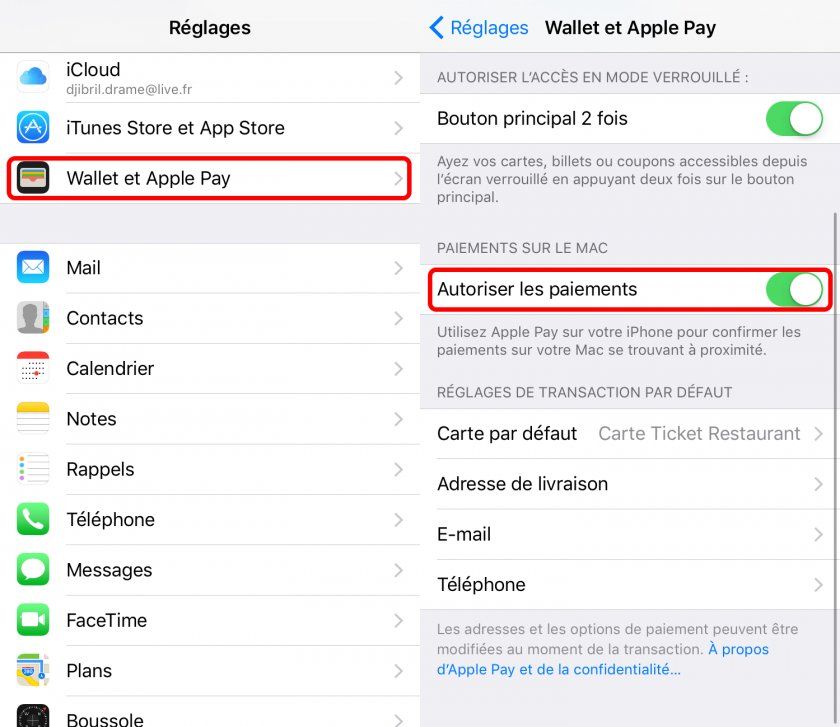
- Étape 2 : activez l'interrupteur en face d'Autoriser les paiements (s'il ne l'est pas déjà) dans la section Paiements sur le Mac.
Payer sur un site Web avec Apple Pay
- Étape 1 : rendez-vous sur l'un des nombreux sites Internet compatibles (Adidas, Burberry, EasyJet, Expedia, Groupon, Hotels.com, Kickstarter, Nike, Office Depot, Pizza Hut, Rakuten, Reebok, Toys R Us, etc.) avec Apple Pay sur Safari.
- Étape 2 : après avoir validé votre panier, au niveau des moyens de paiement, l'option Apple Pay doit apparaître. Cliquez simplement sur le bouton « Pay ».
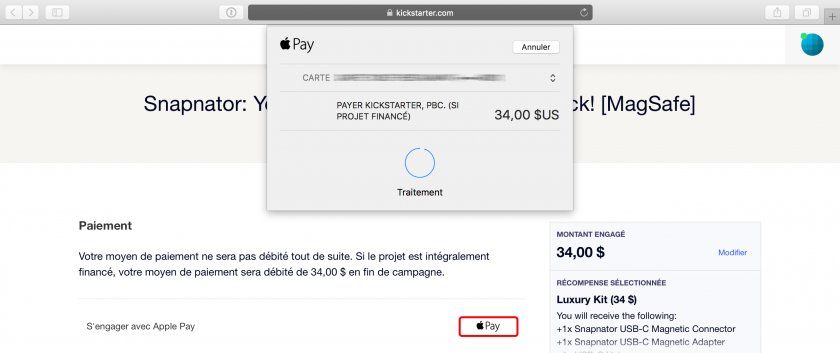
- Étape 3 : acceptez le paiement et validez la transaction en plaçant votre doigt sur le Touch ID de votre iPhone / iPad Pro.
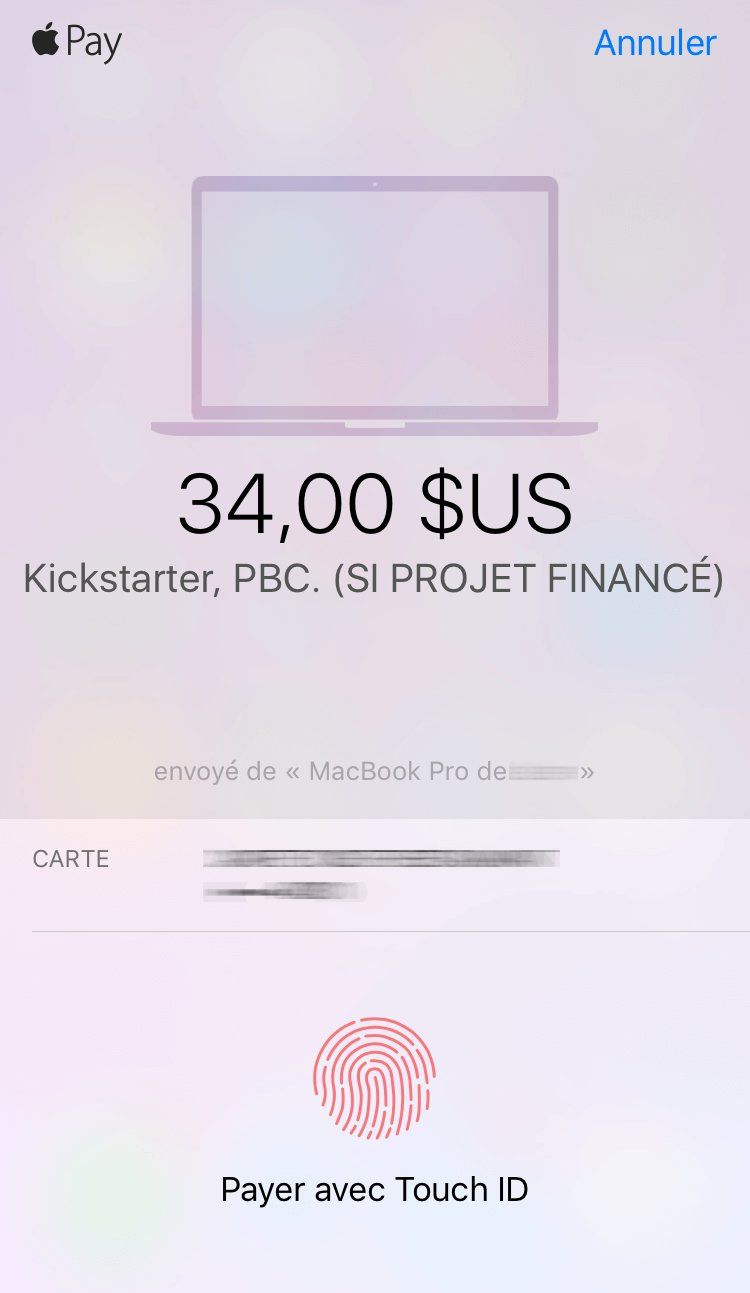
Utiliser Apple Pay sur le MacBook Pro avec Touch Bar
Si vous faîtes partie des rares privilégiés qui viennent d'acquérir un MacBook Pro 2016 avec Touch Bar, payer avec Apple Pay sur votre Mac est encore plus simple !
Il vous suffit de configurer le Touch ID et Apple Pay au premier démarrage (sinon rendez-vous ultérieurement dans les Préférences système dans la section Wallet et Apple Pay) et vous n'aurez plus qu'à appuyer sur placer votre doigt sur le capteur d'empreinte digitale intégré pour valider vos achats Apple Pay dans Safari.
Quelle expérience avez-vous d'Apple Pay en général ?